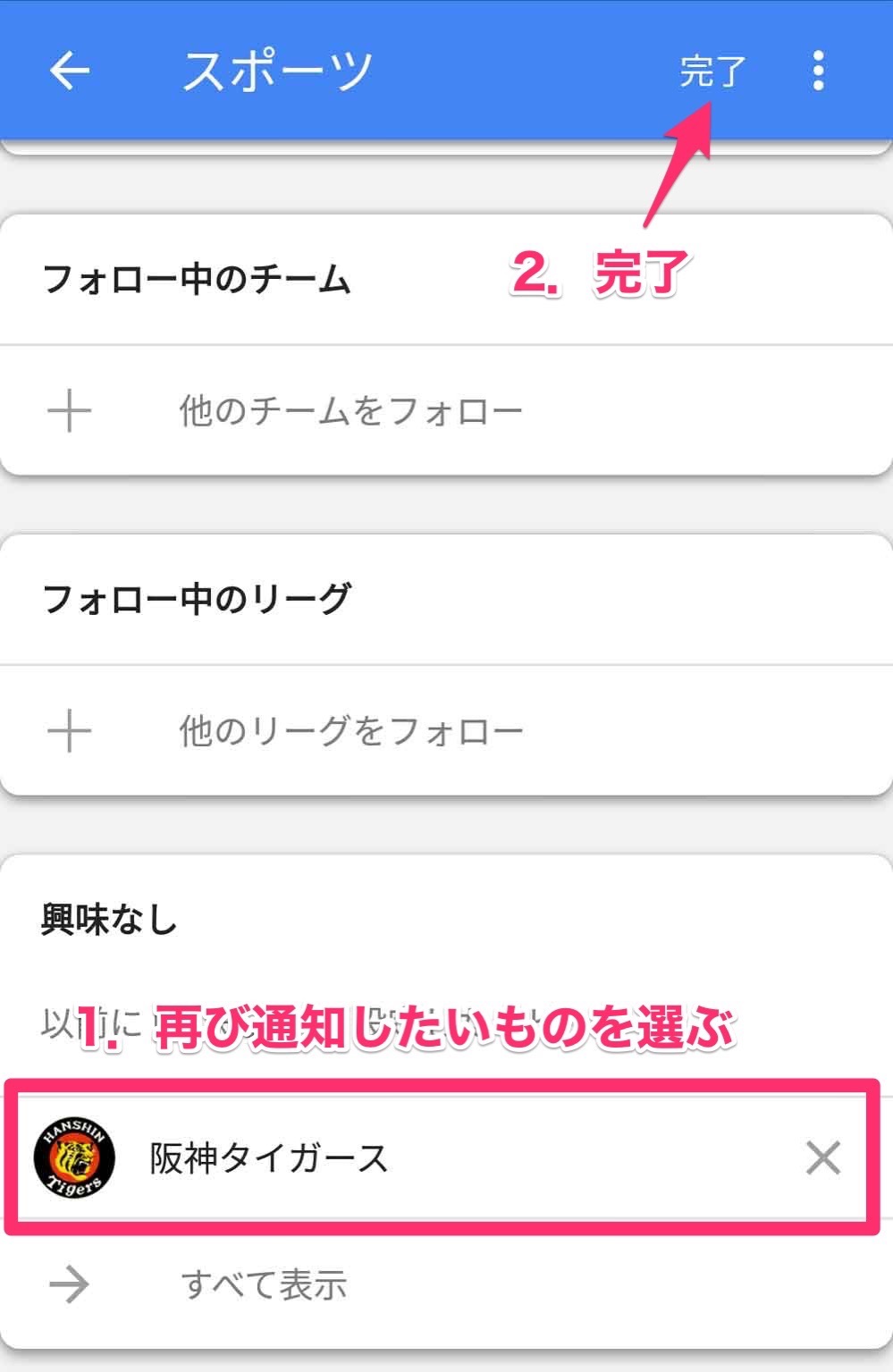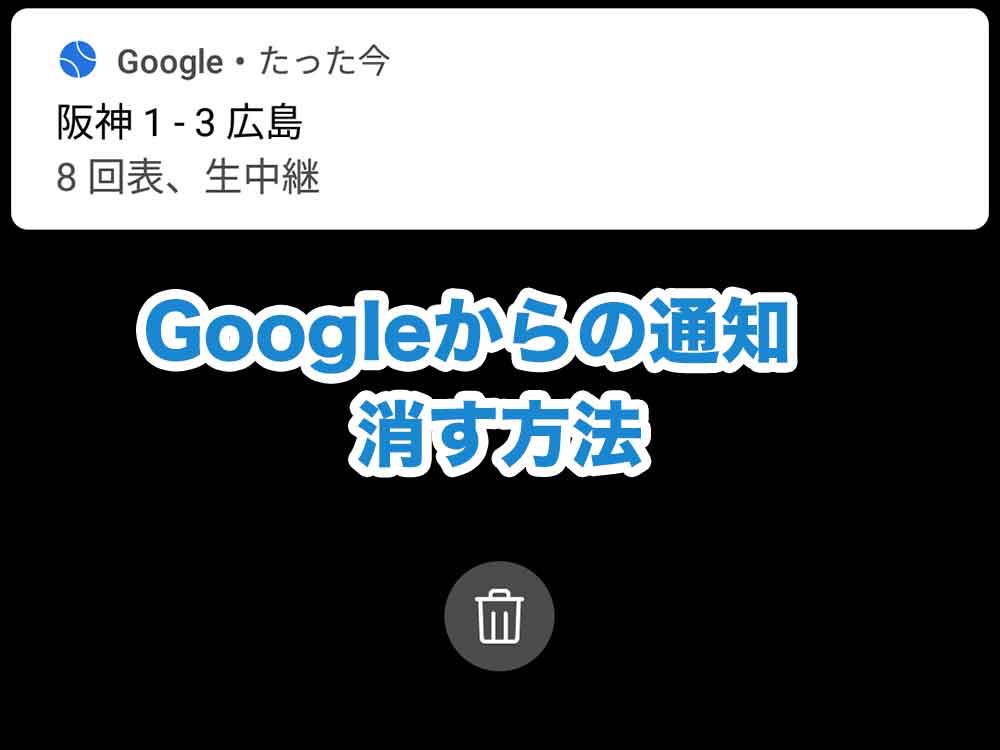最近ぼくのスマホによくこんな通知が現れます。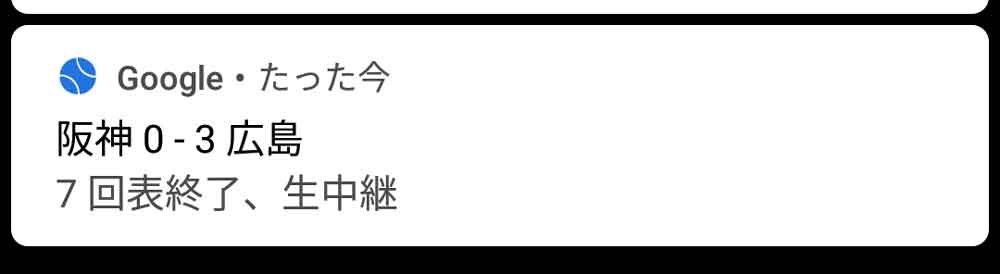
どうでもいい!
野球ファンの方すみません。
ぼくは野球にまったく興味がないので、こんな通知を頻繁に送ってこられても困るんですよね。
ということで、二度とこのような表示をされないよう設定しましたのでやり方を紹介します。
これは野球に限らず他の通知にも適用できるので、いらない通知にお悩みのならぜひともやってみてください。
2通りやり方を紹介しますね。
【1】Googleの設定からフォローを外す
画面に通知されるのは、例えば野球のチームなどをフォローしているからです。
だからフォローを外せば通知は来なくなります。
やり方を順番に紹介しましょう。
まずGoogleのアプリを開けます。

画面の右下にある三本線をタップしてください。
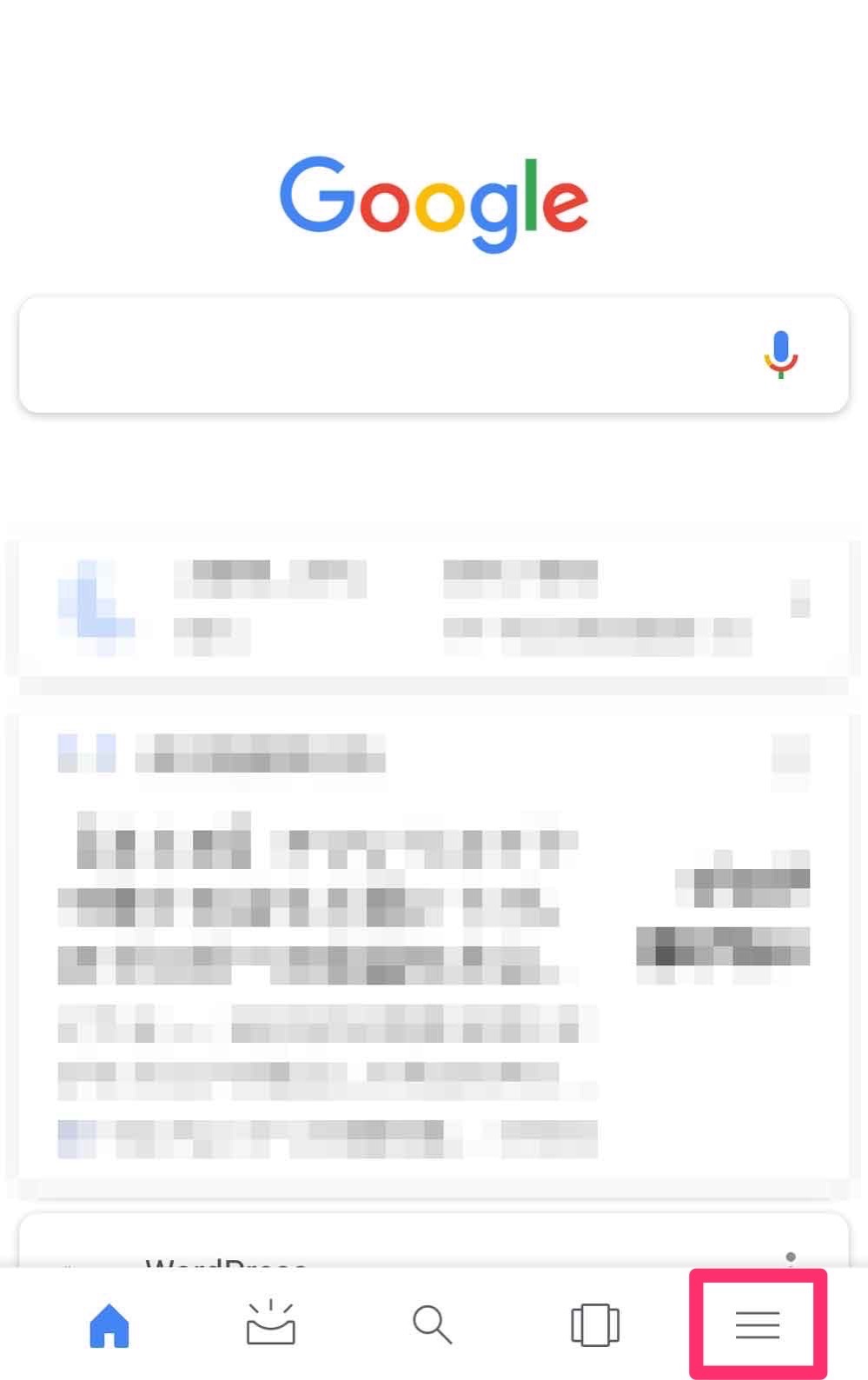
こんな画面が表示されるので「カスタマイズ」をタップ。
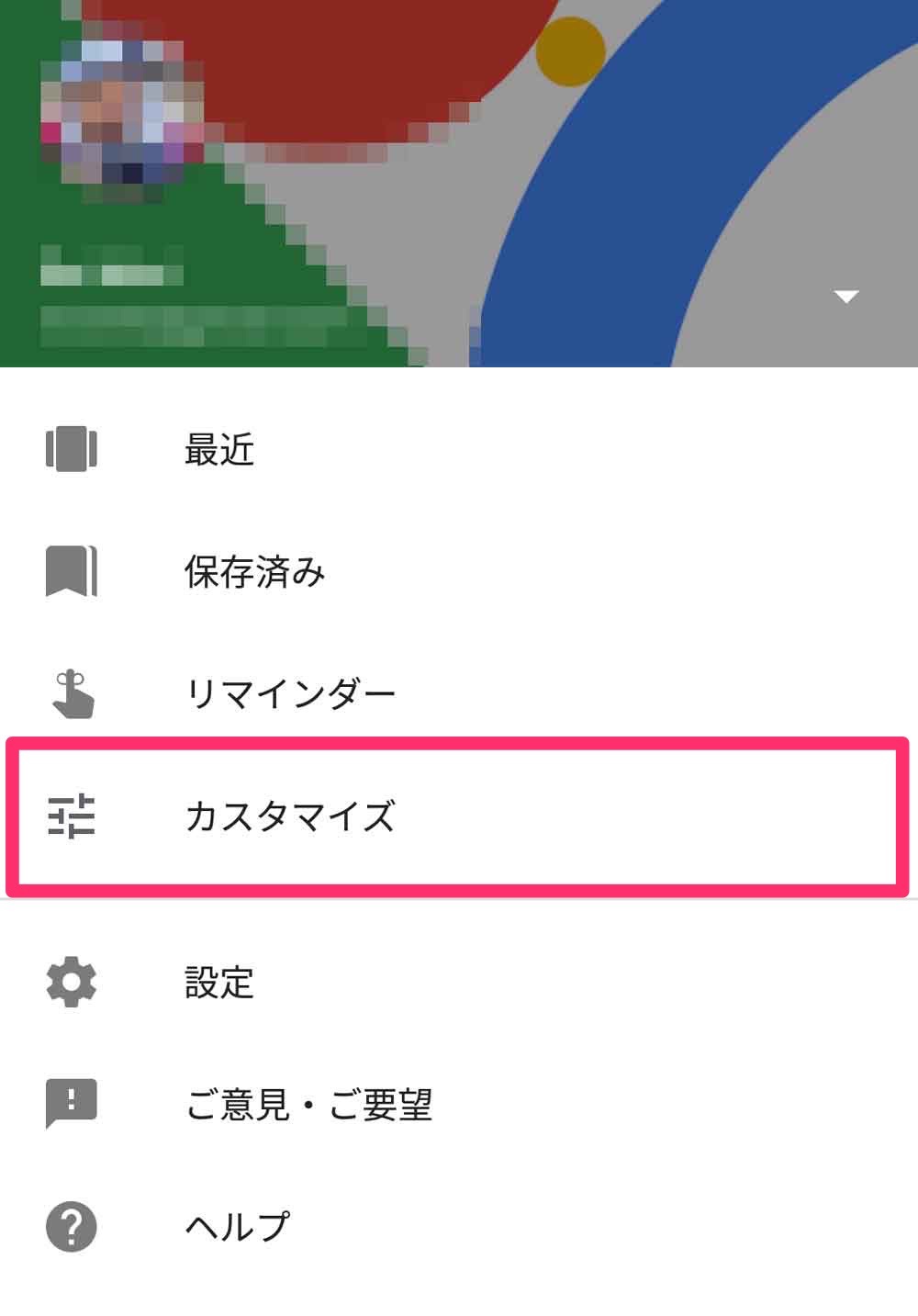
「フォロー中」の中から通知を消したい項目を見つけて、「×」マークをタップします。
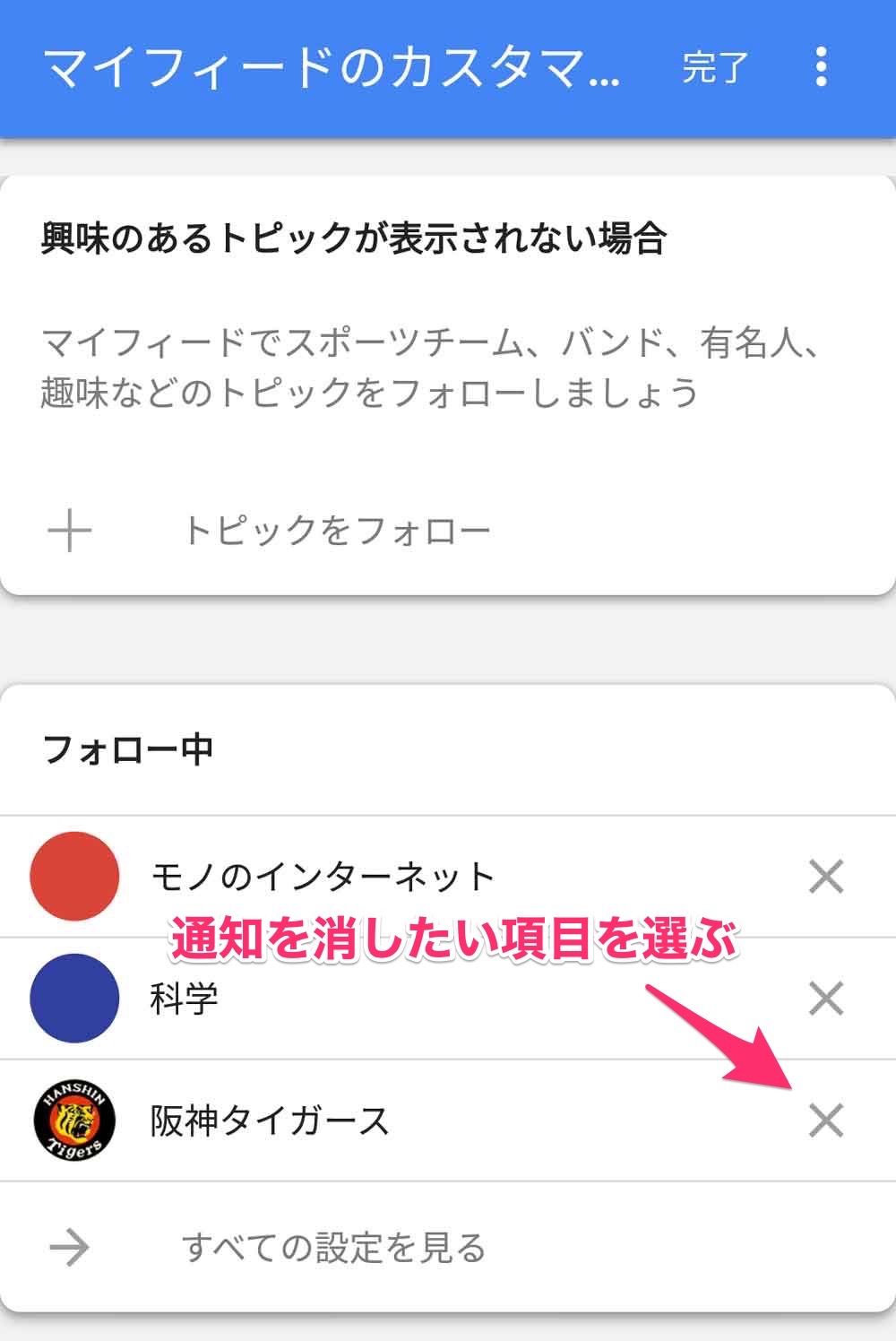
最後に「完了」をタップして終了です。
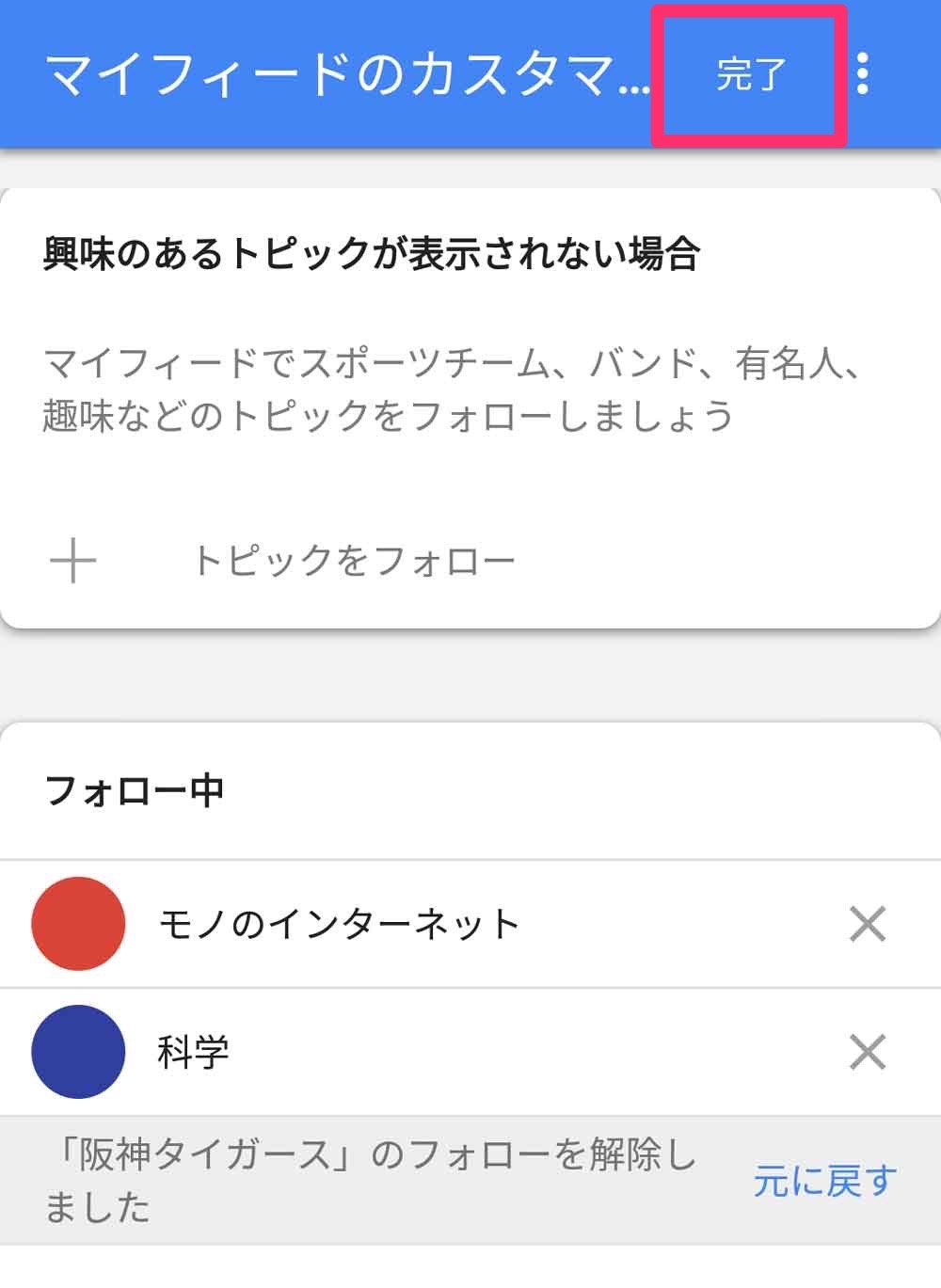
これで通知が来なくなります。
ただ、設定直後は通知が来るようです。ぼくの場合は削除後1時間ほどで通知が止まりましたよ。
【2】「興味なし」設定をする
Googleアプリり表示されたものの中に通知を止めたいものがある場合には、「興味なし」の設定をすればこれ以上表示されなくなります。
アプリに表示された一覧の右上に3つの点があるので、その点をタップしてください。

選んだ記事に対してどのようにするか選びます。

この記事だけを表示しないようにする狭い範囲から、すべてのスポーツの最新情報を表示させないような広い範囲まで細かく設定できますよ。
また通知してほしくなった時の復旧方法
情報を通知させなくしても、将来また見たくなることだってありますよね。
そんな時、再び情報を表示させる方法も紹介します。
Googleのアプリを起動します。

画面右下の三本線をタップ。
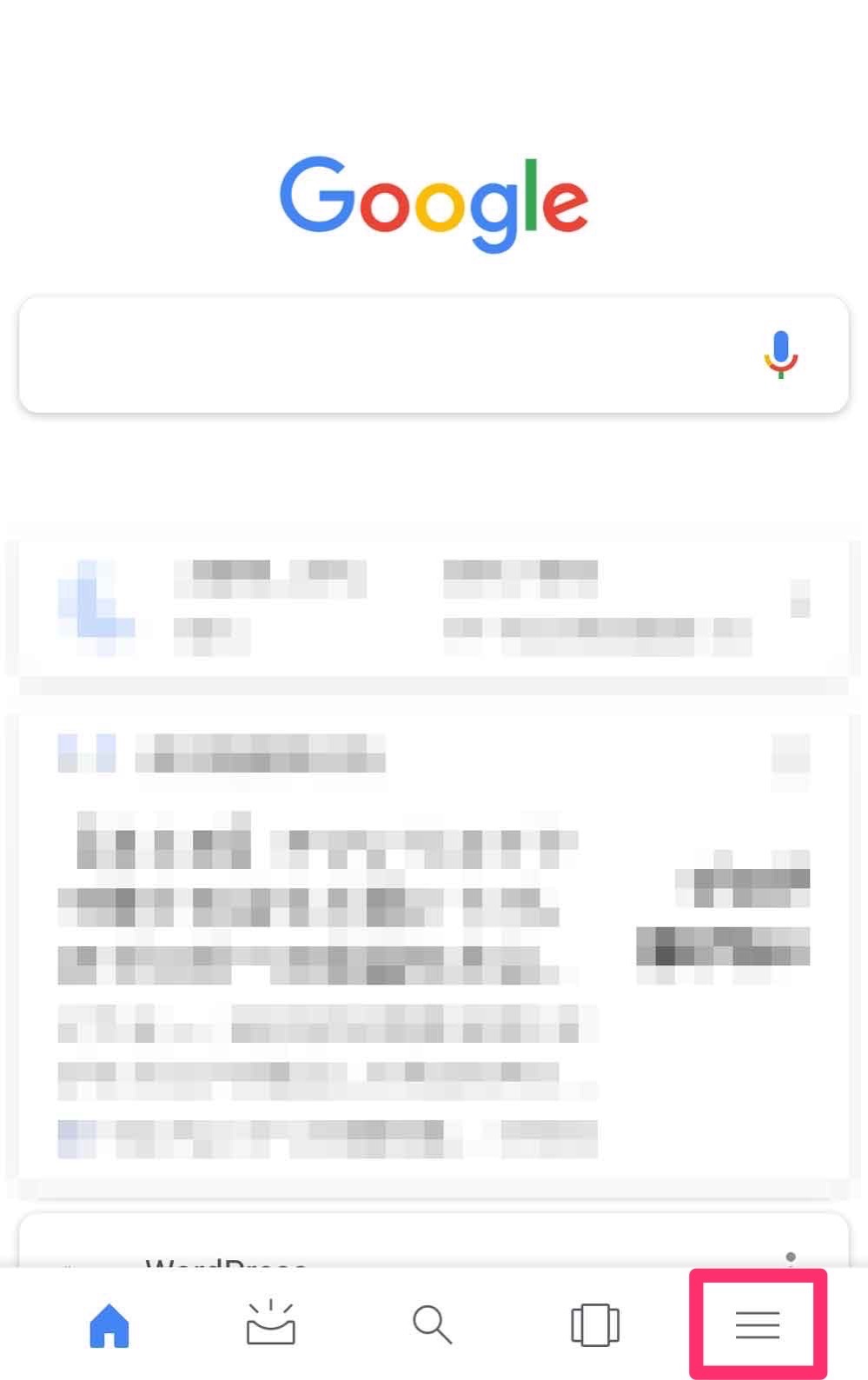
カスタマイズをタップ
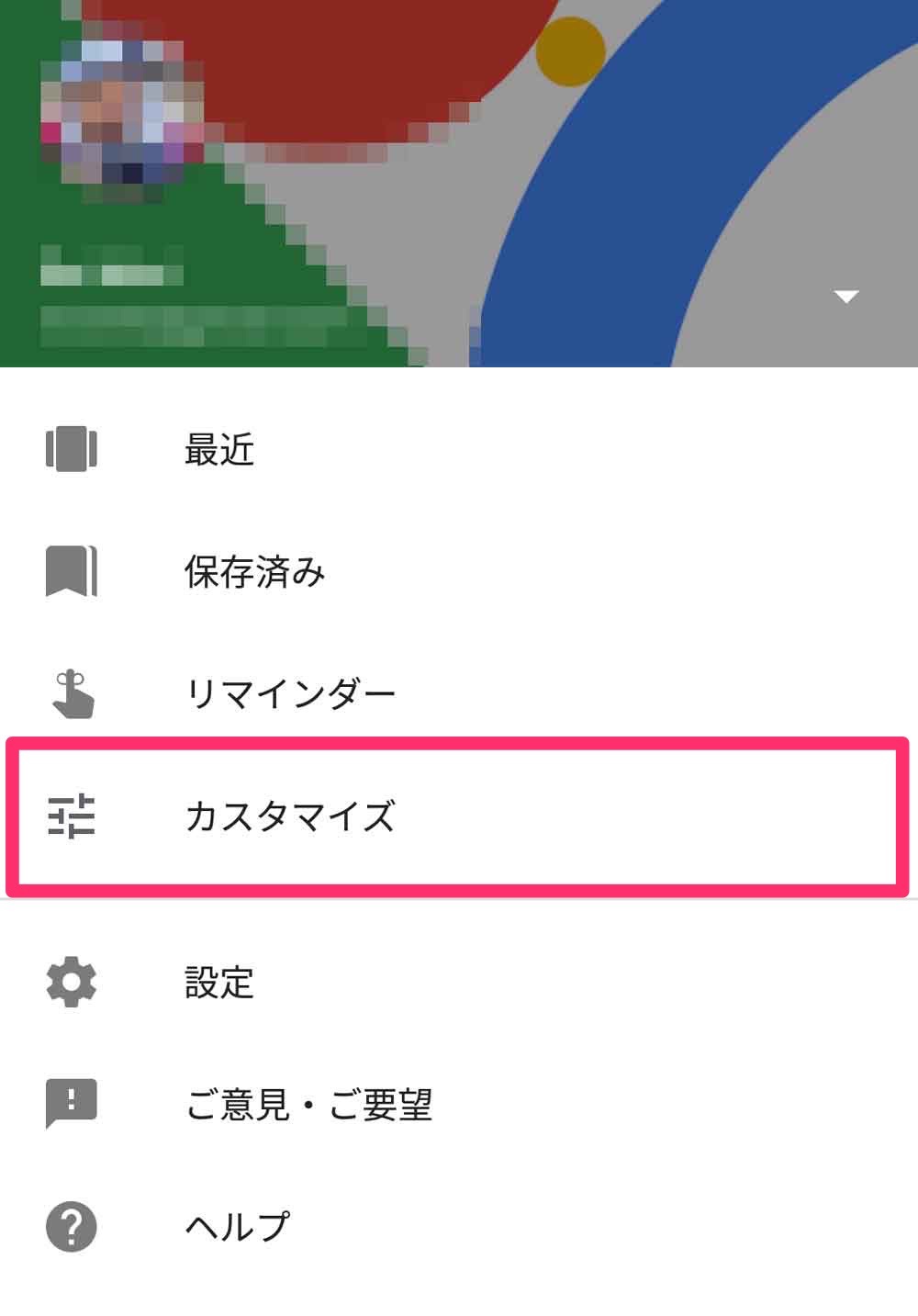
「+トピックをフォロー」を選ぶか、画面下の方にあるフォローしたいものを選びます。
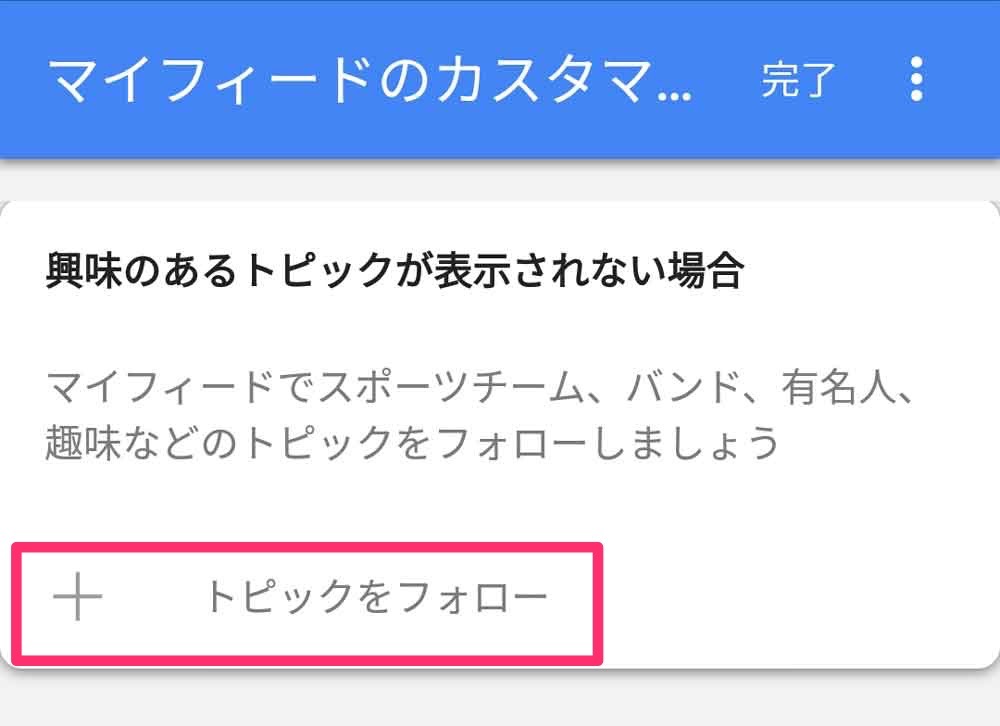
カテゴリーから選べるので選びやすいですね。
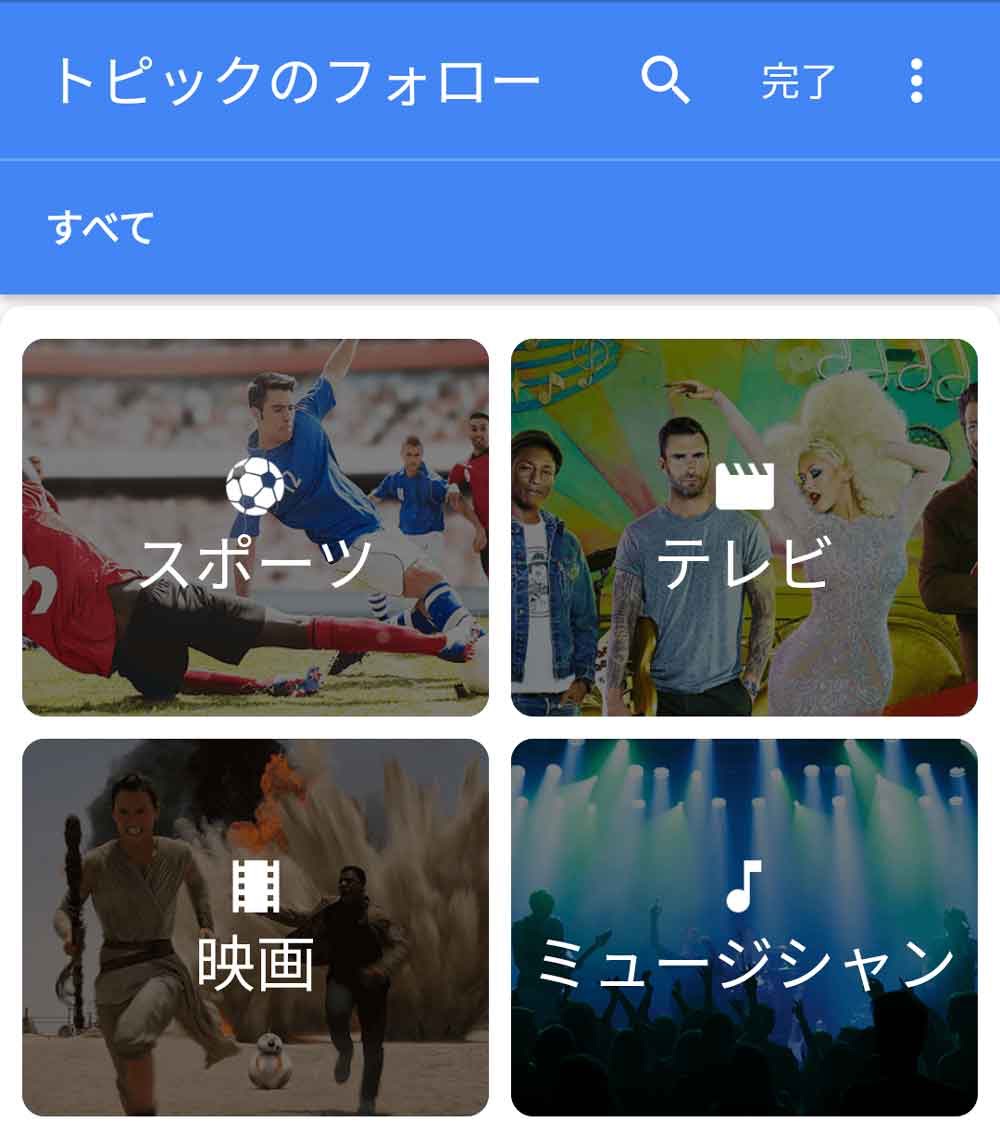
フォローしたいものを選んで、最後に「完了」をタップすれば完了です。
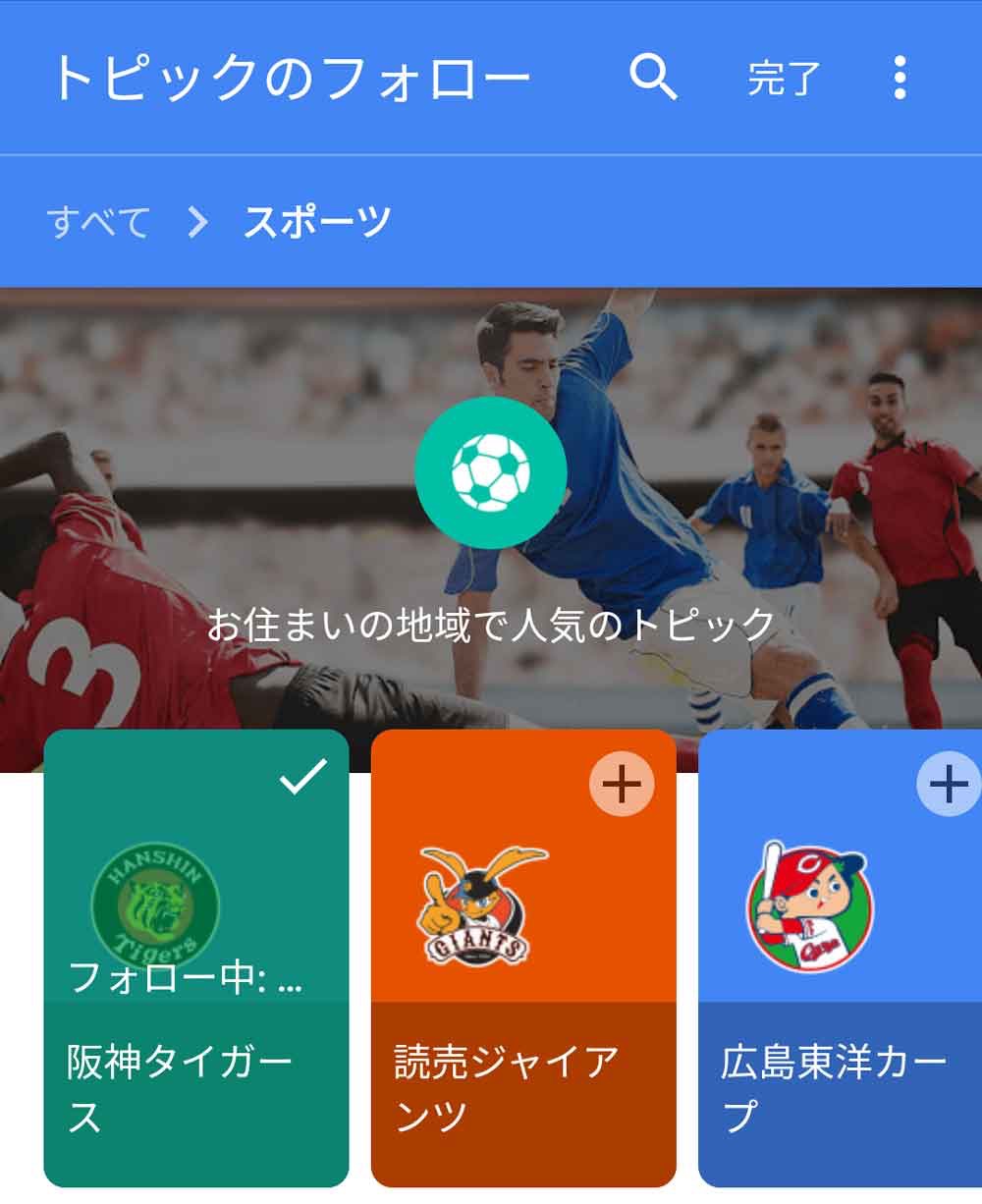
「興味なし」としたものを再び通知する方法
Googleアプリを立ち上げて、次のように操作します。さきほど紹介した通知の復旧方法と同じです。
「画面右下の三本線」→「カスタマイズ」
次にカテゴリーを選びます。
今回は「阪神タイガース」を再び表示させたいとしましょう。その場合には「スポーツ」の蘭から「すべての設定を見る」をタップします。
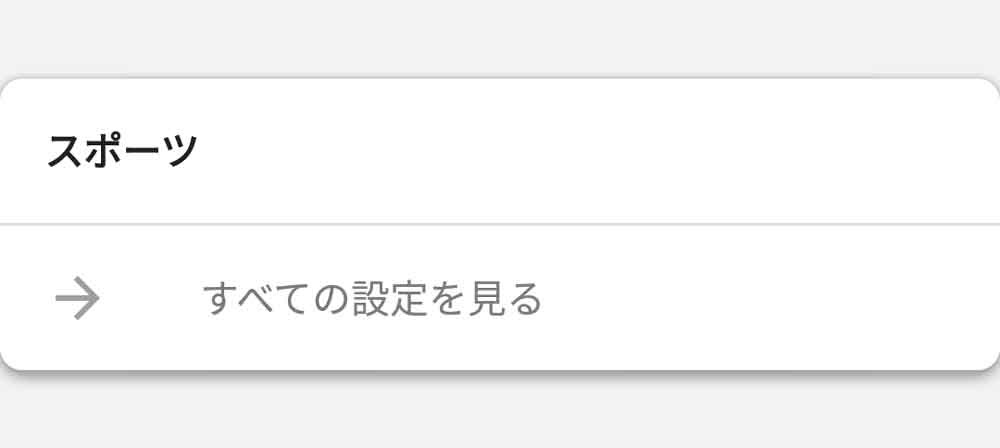
画面の下の方に「興味なし」の項目があるので、再び表示させたいものの「×」を押し、「完了」ボタンを押せばおしまいです。